Die Systemvariable PATH setzen
Will man am Terminal nicht jedes Mal den vollständigen Pfad angeben, wenn man den MySQL-Client startet, muss man die Systemvariable PATH setzen. Dies geht, wenn man in der Datei „.profile“ (man beachte den Punkt am Anfang!) die Zeile „export PATH=/usr/local/mysql/bin:$PATH“ einfügt. Dies geht am Terminal am einfachsten mit folgendem Befehl:
echo "export PATH=/usr/local/mysql/bin:$PATH" >> .profile
Anschließend das Terminal komplett schließen und neu starten, damit die Änderung aktiv wird.
Einen Dump einer Datenbank erstellen
Eigentlich total easy. Im Terminal eingeben:
mysqldump -u root -p NameDerDatenbank > NameDerDatei.sql
Man muss natürlich nicht unbedingt den root-User benutzen, wenn man auch andere Datenbank-User mit den passenden Berechtigungen hat. Wenn für den Benutzer kein Passwort vergeben wurde, muss man das „-p“ weglassen.
Das root-Passwort von MySQL zurücksetzen
Weil es bei meinen Datenbank-Studierenden immer mal wieder nötig ist:
- MySQL-Server stoppen
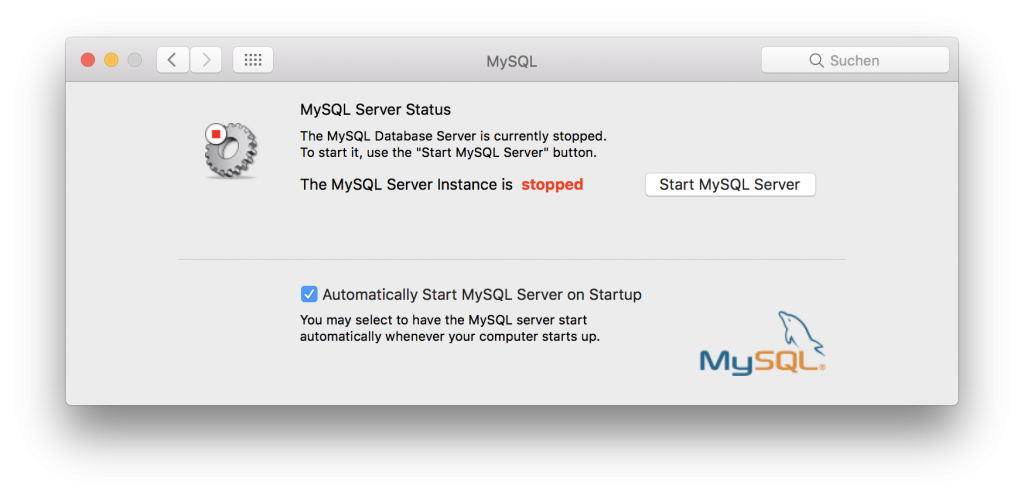
- Terminal öffnen
- Folgende Befehle eingeben, um den MySQL-Server neu zu starten mit der Option, sämtliche Zugriffsrechte zu ignorieren. Dies benötigt die Eingabe des Mac-Admin-Passworts.
sudo mysqld_safe --skip-grant-tables
- Ein zweites Terminal öffnen und mysql starten. Einloggen bei MySQL als root braucht nun kein Passwort mehr!
mysql -u root
- An der MySQL-Befehlszeile:
mysql> flush privileges; Query OK, 0 rows affected (0,01 sec) mysql> alter user 'root'@'localhost' identified by ''; Query OK, 0 rows affected (0,00 sec) mysql> flush privileges; Query OK, 0 rows affected (0,00 sec) mysql> quit Bye
Das Passwort ist nun zurückgesetzt. Es kann natürlich in den Anführungszeichen bei „identified by“ statt einem leeren Passwort ein neues Passwort eingesetzt werden.
- Wieder am Terminal sollte man nun den MySQL-Server, der mit „–skip-grant-tables“ gestartet wurde, wieder beenden:
sudo killall mysqld
- Dann über die Systemeinstellungen den MySQL-Server wieder normal starten.
- Fertig!
Nach macOS-Update: Rechner herunterfahren dauert ewig?
Wenn nach einem Update des Betriebssystems der Rechner ewig zum Herunterfahren braucht, könnte das daran liegen, dass beim Update-Prozess manchmal (?) die Rechte des mysql-Verzeichnisses verstellt werden. Dann kann man folgendes tun:
- Das „data“-Verzeichnis aus dem MySQL-Verzeichnis (normalerweise /usr/local/mysql) an einen sicheren Ort kopieren.
- MySQL neu installieren. Das ist wohl der einfachste Weg, um die Rechte wieder korrekt zu bekommen.
- Das gesicherte data-Verzeichnis wieder an die selbe Stelle in das MySQL-Verzeichnis der Neuinstallation kopieren.
Hallo Herr Heß,
vielleicht eine gute Gelegenheit Ihre Studierenden für Ubuntu zu begeistern, dort sollte
sudo dpkg-reconfigure mysql-server
reichen um ein neues root pw zu setzen. Ggf. noch die Versionsnummer, wenn man nicht das Metapaket verwenden will.
Viele Grüße
M. Feichtmeier